
Mengubah tampilan peta Anda di Peta di Mac
Anda dapat beralih tampilan peta dan menyesuaikan pengaturan lainnya, seperti tampilan, mode perjalanan, dan lainnya.
Catatan: Tidak semua lalu lintas, transit, dan peta kota terperinci tersedia di semua negara atau wilayah. Tur Flyover tidak tersedia di semua negara atau wilayah. Lihat situs web Ketersediaan Fitur macOS.
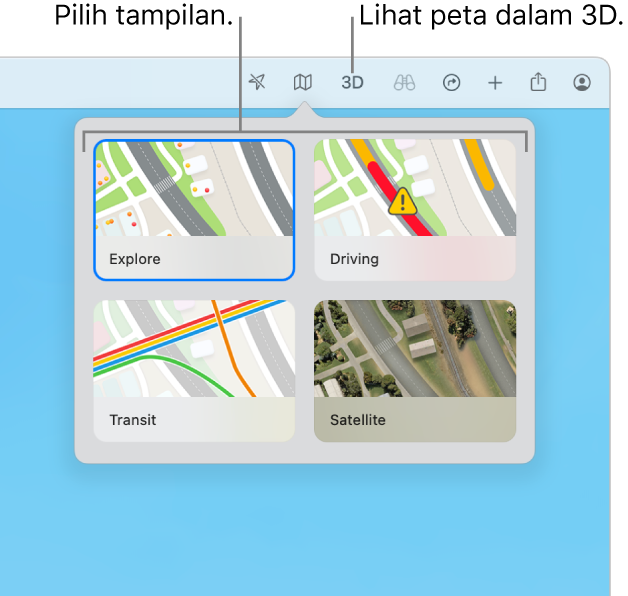
Beralih ke tampilan peta yang berbeda
Buka app Peta
 di Mac Anda.
di Mac Anda.Klik
 di bar alat.
di bar alat.Pilih salah satu dari hal berikut:
Jelajahi: Menampilkan peta standar. Jika Anda memiliki Mac dengan Apple silicon, Anda dapat melihat detail tambahan seperti elevasi, jalan, pepohonan, bangunan, penunjuk, dan lainnya di kota tertentu.
Berkendara: Menampilkan kondisi lalu lintas dan berfokus pada jalan. Lihat Menampilkan kondisi lalu lintas.
Transit: Menampilkan halte bus, bandara, lajur transit, dan stasiun.
Satelit: Menampilkan gambar satelit. Ketika Satelit dipilih, Anda dapat mengeklik
 untuk memilih melihat kondisi dan label lalu lintas.
untuk memilih melihat kondisi dan label lalu lintas.
Melihat peta dalam 3D
Buka app Peta
 di Mac Anda.
di Mac Anda.Lakukan salah satu hal berikut:
Memiringkan peta: Klik tombol 3D di bar alat. Perbesar untuk melihat bangunan, pohon, dan detail lainnya. Seret penggeser di tepi kanan bawah untuk menyesuaikan sudut.
Melihat bumi dengan globe interaktif: Jika Anda memiliki Mac dengan Apple silicon, perkecil hingga peta berubah menjadi globe. Seret globe untuk memutarnya, atau perbesar atau perkecil untuk menjelajahi detail untuk pegunungan, padang pasir, samudra, dan lainnya.
Terbang di atas penunjuk atau kota secara virtual: Banyak penunjuk dan kota besar di dunia yang diidentifikasi dengan ikon yang unik. Klik ikon, lalu klik Tur Flyover.
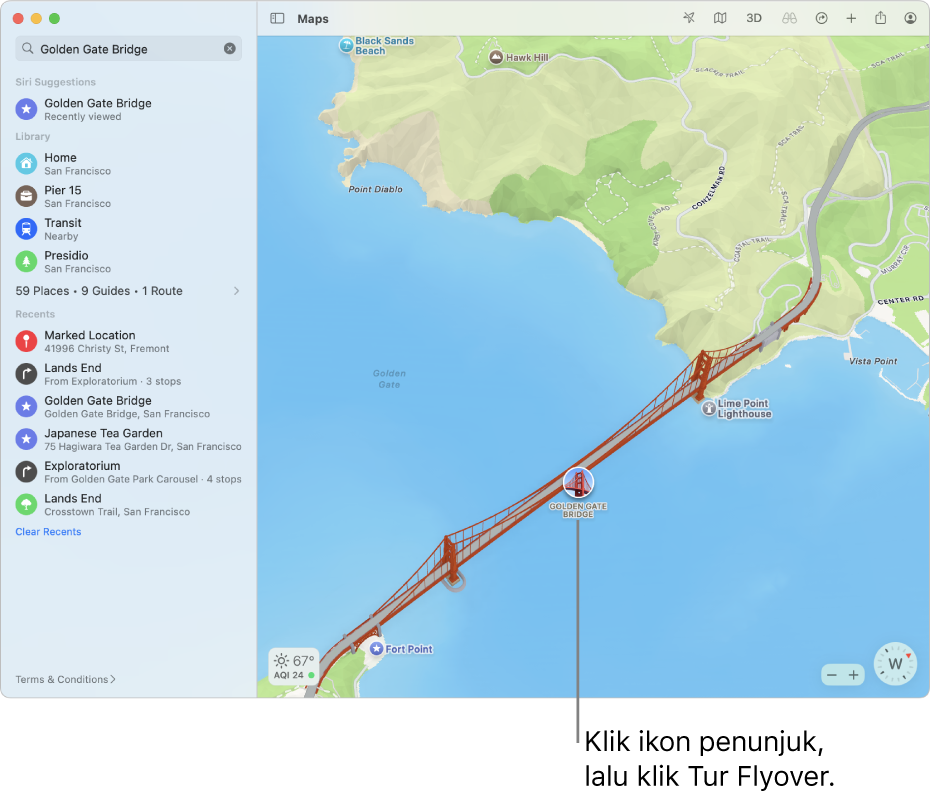
Menggunakan warna gelap
Buka app Peta
 di Mac Anda.
di Mac Anda.Pilih Peta > Pengaturan, lalu klik Umum.
Batal pilih “Selalu gunakan tampilan peta terang”.
Pengaturan ini memengaruhi peta di app lainnya seperti Kontak, Kalender, dan Foto. Untuk menggunakan warna gelap untuk keseluruhan layar, lihat Menggunakan tampilan terang atau gelap.
Menampilkan skala jarak
Buka app Peta
 di Mac Anda.
di Mac Anda.Pilih Lihat > Tampilkan Skala.
Melihat label di peta
Buka app Peta
 di Mac Anda.
di Mac Anda.Lakukan salah satu hal berikut:
Memperbesar label peta: Untuk memperbesar label dalam tampilan apa pun, pilih Peta > Pengaturan, klik Umum, lalu pilih Gunakan Label Besar.
Menampilkan label di tampilan satelit: Klik
 di bar alat, klik Satelit, klik
di bar alat, klik Satelit, klik  , lalu klik Tampilkan Label. Tindakan ini akan menghasilkan tampilan hibrid antara tampilan jelajah dan satelit.
, lalu klik Tampilkan Label. Tindakan ini akan menghasilkan tampilan hibrid antara tampilan jelajah dan satelit.Mengatur bahasa yang disukai untuk label peta: Agar selalu menggunakan bahasa yang disukai komputer Anda untuk label peta, terlepas dari bahasa negara atau wilayah yang Anda lihat, pilih Peta > Pengaturan, klik Umum, lalu pilih “Selalu Tampilkan Label dalam [bahasa]". Untuk memilih bahasa yang berbeda, lihat Mengubah bahasa yang Mac Anda gunakan.
Men-zoom, memindahkan, memutar, atau memiringkan peta
Buka app Peta
 di Mac Anda.
di Mac Anda.Lakukan salah satu hal berikut:
Memperbesar dan memperkecil: Klik
 dan
dan  di tepi kanan bawah peta.
di tepi kanan bawah peta.Untuk menampilkan skala peta saat Anda melakukan zoom, pilih Lihat > Tampilkan Skala. Skala muncul di kiri atas.
Berpindah ke atas atau bawah, kiri atau kanan: Klik dan tahan tetikus atau trackpad, lalu seret peta. Di trackpad, Anda juga dapat menyeret menggunakan dua jari.
Memutar peta: Klik dan tahan penunjuk di kompas saat Anda menyeret ke kiri dan ke kanan, atau ke atas dan ke bawah.
Setelah Anda memutar peta, Anda dapat kembali ke orientasi menghadap utara dengan mengeklik kompas, atau menekan Shift-Command-Panah Atas.
Memiringkan peta: Klik tombol 3D di bar alat, lalu seret penggeser di tepi kanan bawah.
Anda juga dapat menggunakan pintasan atau gerakan untuk melakukan zoom.